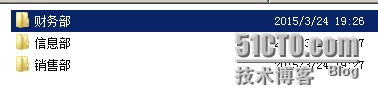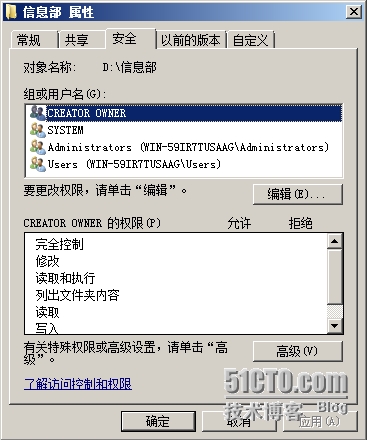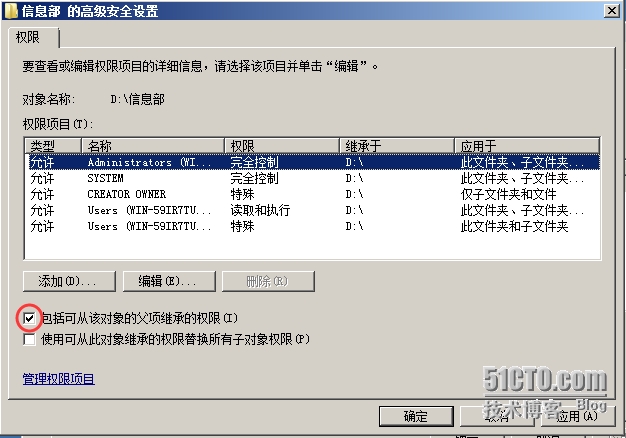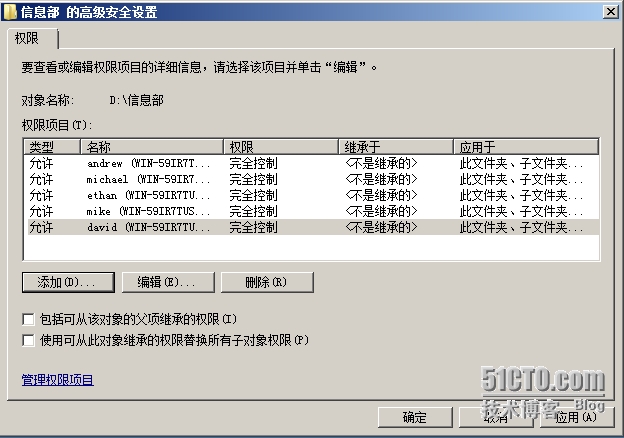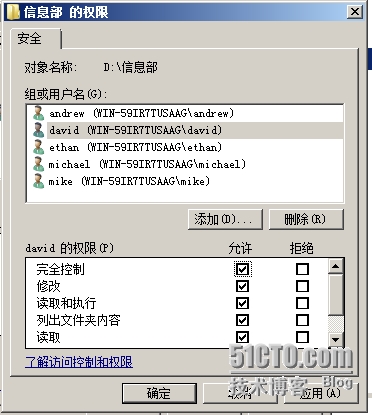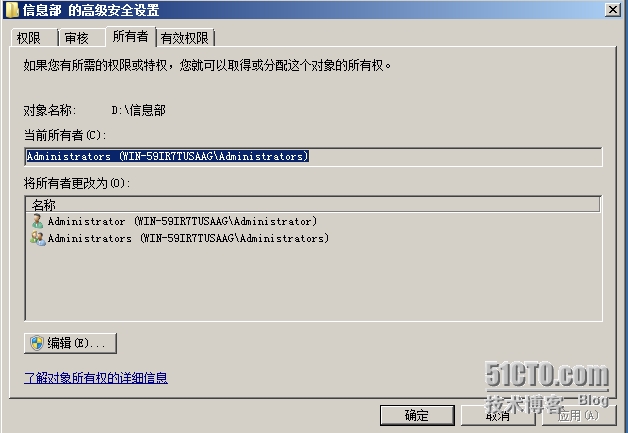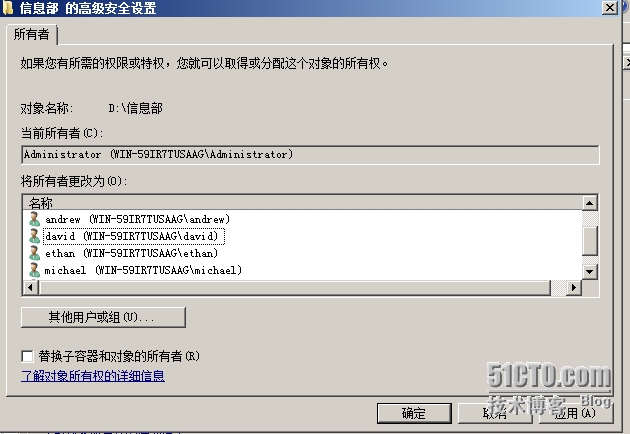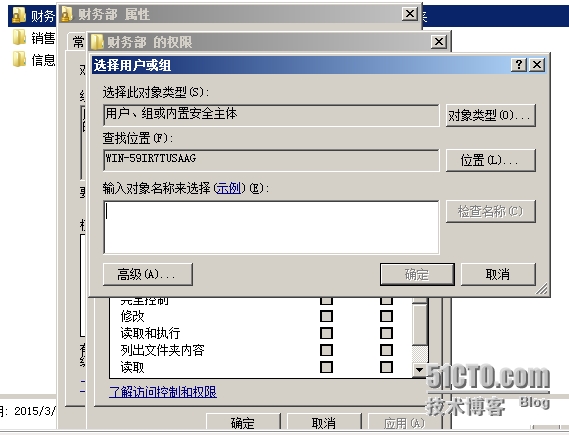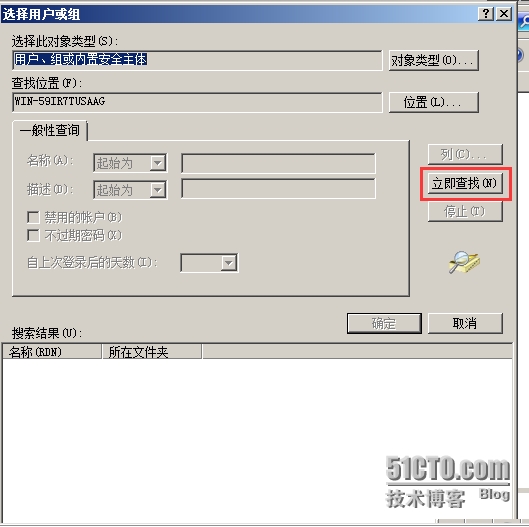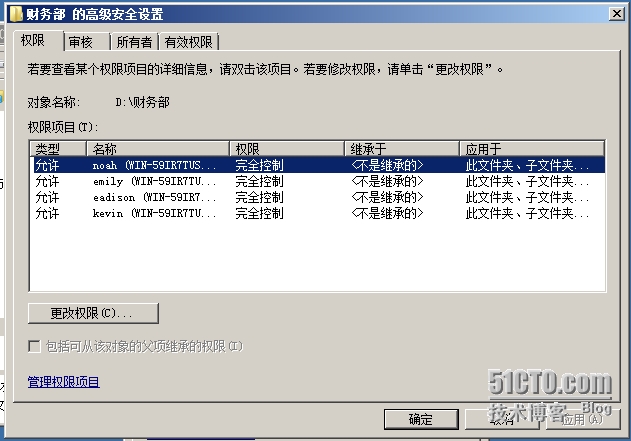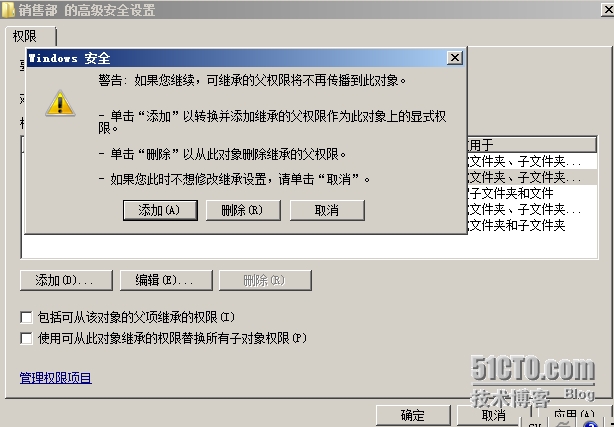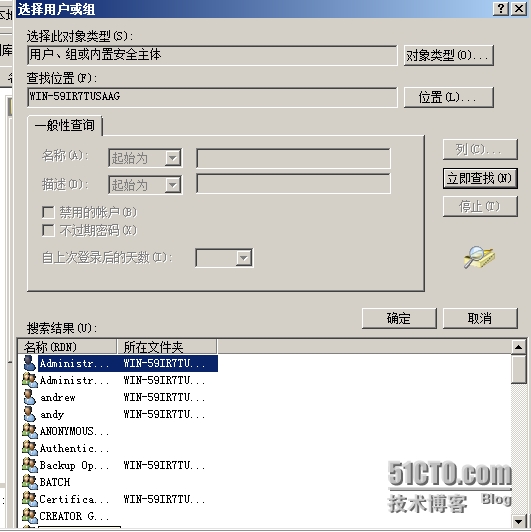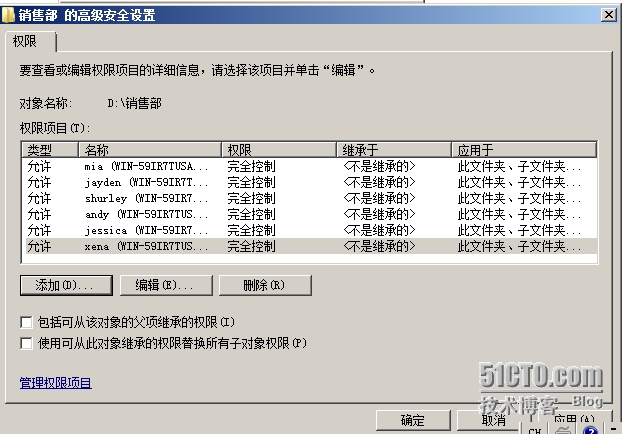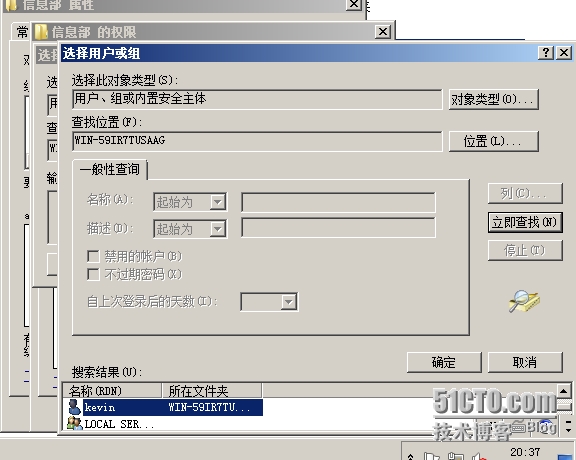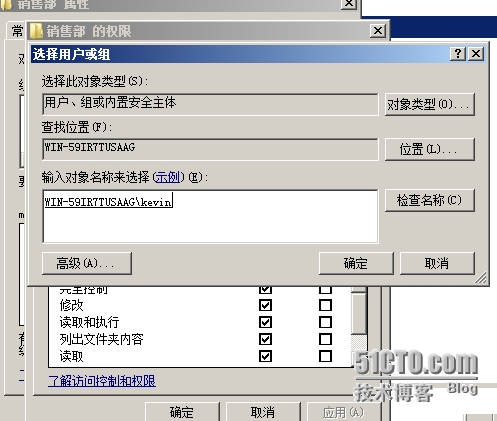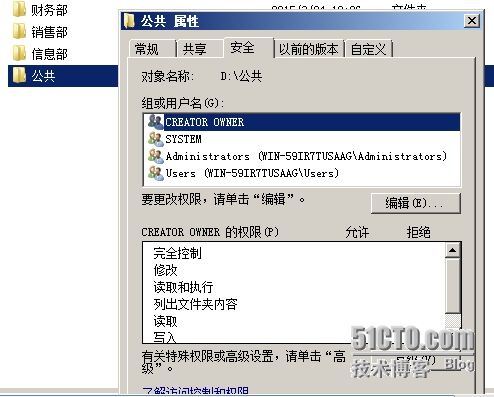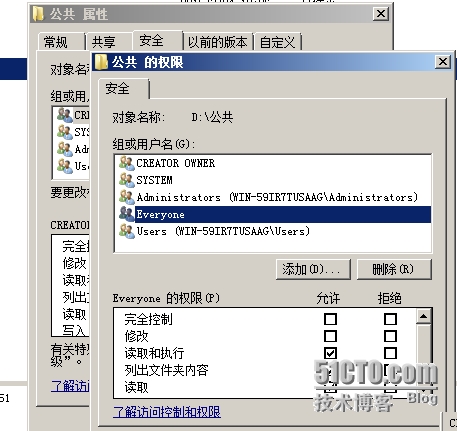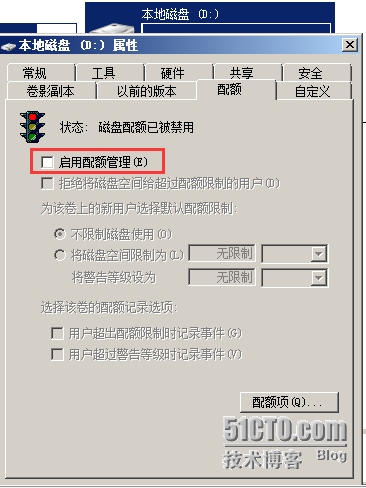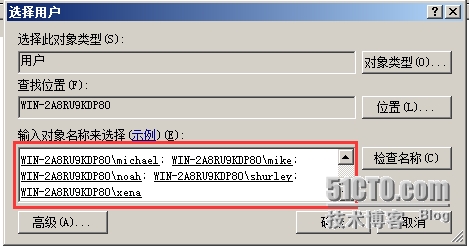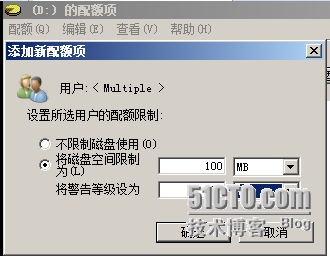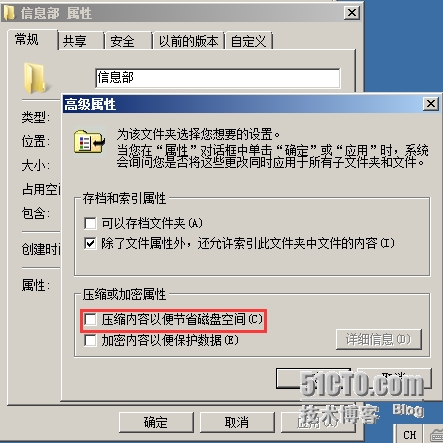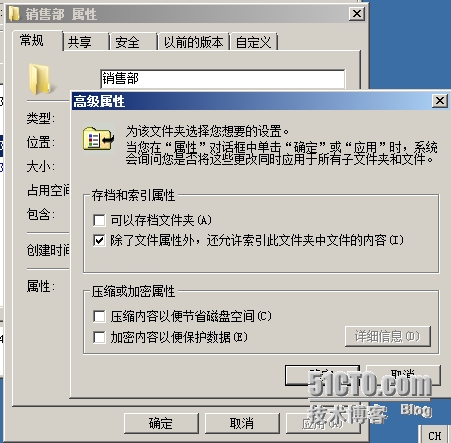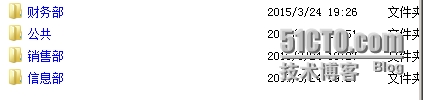HT公司準備搭建一臺文件服務器。公司當前的情況是有銷售,財務,信息三個部門。每個部門有幾名員工,其中一名是其部門經理(詳細用戶請見上一項目)。
要求:
1.在文件服務器上創建三個文件夾分別存放各部門的文件,並要求只有本部門的用戶能訪問其部門的文件夾(完全控制的權限,本部門的用戶爲此文件夾的所有者),每個部門的經理和公司總經理可以訪問所有文件夾(讀取),另創建一個公共文件夾,使得所有用戶都能在裏面查看和存放公共的文件
2.每個部門的用戶可以在服務器上存放最多100M的文件
3.公司服務器的硬盤空間有限,要求做好文件壓縮工作以便節省磁盤空間
工作任務實施
1. 在文件服務器上創建三個文件夾分別存放各部門的文件,並要求只有本部門的用戶能訪問其部門的文件夾(完全控制的權限,本部門的用戶爲此文件夾的所有者),每個部門的經理和公司總經理可以訪問所有文件夾(讀取),另創建一個公共文件夾,使得所有用戶都能在裏面查看和存放公共的文件。(截圖)
第一步 先新建三個文件夾,分別對應着三個部門
第二步 給信息部的文件設置權限
第三步 刪除文件原有的組或用戶名
第四步 爲文件添加用戶權限
第五步 爲每個用戶添加完全控制的權限
第六步 爲文件添加所有者
第七步 添加信息部的所有人到所有者列表
第八步 信息部的所有者列表
第九步 在替換子容器和對象的所有者選項打對勾並切換到更改後的所有者用戶將原有的administrator 刪除,就好了
第十步 刪除財務部原有的權限用戶,並添加用戶
第十一步 點擊高級會彈出查找用戶對話框
第十二步 把查找到的用戶,逐一添加到用戶權限列表中,並都分配完全控制權限
第十三步 爲財務部文件添加所有者信息,點擊高級選項卡進入以下界面
第十四步 通過查找用戶,並逐一添加用戶到所有者列表中
第十五步 替換財務部文件的所有者,並進入到現在的所有者用戶,刪除原來的所有者信息
第十六步 進入銷售部文件的安全選項,的高級選項卡刪除銷售部原有的用戶權限
第十七步 爲銷售部添加新的用戶,並配置完全控制權限
第十八步 進入所有者選項卡,並逐一添加銷售部的用戶 ,並替換原有的用戶權限
第十九步 把經理分別添加到信息,銷售,財務 文件的用戶權限列表中,並擁有完全控制的權限
第二十步 新建一個公共文件夾
第二十一步 給新建的公共文件夾,添加一個可以讀寫的everyone 用戶權限
2. 每個部門的用戶可以在服務器上存放最多100M的文件。(截圖)
第一步 在你存放文件夾的磁盤,右擊鼠標選擇配額選項卡
第二步 設置配額 的大小
第三步 給所有用戶 設置磁盤 使用權限
3. 公司服務器的硬盤空間有限,要求做好文件壓縮工作以便節省磁盤空間。(截圖)
第一步 在文件夾的 屬性 常規 選項卡下,的高級選項下進行以下操作
第二步 確定 會有一個以下的提示框,再點擊確定就壓縮完成了
第三步 其他文件夾也是如下操作
第四步 最後,壓縮完的 效果是這樣的